
Affinity Designerの使い方-透明性ツールと画像配置ツール
2016/11/8 - Affinity Designer( Affinity Designer使い方 , Affinity Designer入門 )
画像配置ツールで画像を読み込み、透明性ツールで透過してみます。
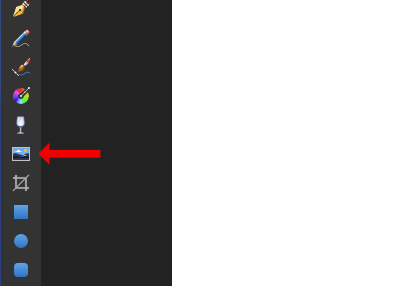
ファイル選択ダイアログが出ますので、ファイルを選択し、配置したい場所でクリックします。
カーソルを中心に写真が配置されます。

透明性ツールを選択します。
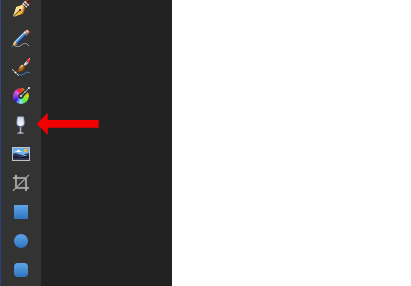
写真の中心からドラッグします。
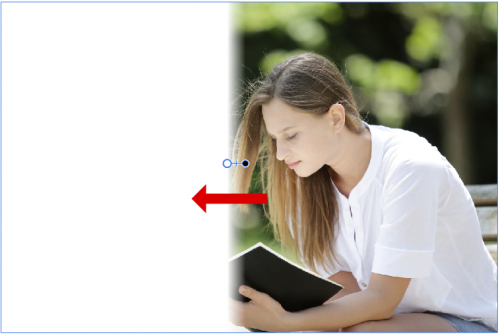
写真の端までドラッグします。

中心の線を左右にドラッグすると、中心点を操作可能です。
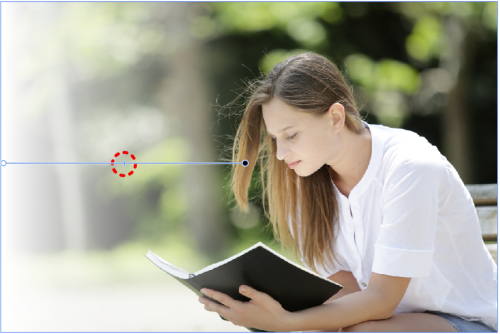
上部のボタン類で操作できます。
タイプの隣のグラデーションのボックスをクリックするとパネルが表示されます。
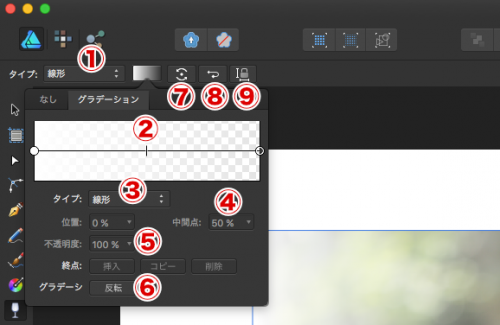
①③線類、楕円形、放射状、円錐形から形状を選べます。
②④中間点をコントロールする。
⑤不透明度をコントロールする。
⑥⑧グラデーションの向きを逆にします。
⑦グラデーションの向きを時計回りに90度回転する。
⑨縦横比をロックする。
写真の代わりに図形でも同じように透明性ツールを使うことができます。

 管理人
管理人




コメントを書く